
Zoom – это приложение для видеоконференций, которое активно используется в образовательных учреждениях, корпоративных структурах и среди индивидуальных пользователей. Основная цель программы – предоставить возможность общения в реальном времени через видеосвязь, аудио и обмен сообщениями. В отличие от большинства аналогичных сервисов, Zoom отличается высоким качеством видеозвонков и масштабируемостью, что делает его удобным инструментом для встреч любого формата – от небольших обсуждений до крупных вебинаров с тысячами участников.
Для эффективного использования Zoom важно понимать, как настроить программу и выбрать подходящий тариф. Бесплатная версия позволяет проводить видеозвонки с до 100 участниками в течение 40 минут, чего достаточно для большинства малых встреч. Для более продолжительных сессий или более крупных мероприятий, стоит рассмотреть платные тарифы, которые предлагают расширенные возможности, такие как неограниченное время звонков и дополнительные функции для администрирования.
Для начала работы достаточно установить приложение на компьютер или мобильное устройство, создать учетную запись и пригласить участников через ссылку, которая генерируется автоматически. В процессе использования программы стоит обратить внимание на настройки безопасности, такие как включение пароля для встречи и использование «зал ожидания» для контроля за доступом участников. Эти меры предотвращают нежелательные вмешательства и помогают организовать встречу без лишних помех.
Рекомендация: Чтобы избежать проблем с качеством связи, перед началом встречи проверьте качество интернета и используйте наушники с микрофоном. Также стоит изучить базовые функции Zoom, такие как экранная демонстрация и возможность записи встречи, что может быть полезно для последующего анализа или обучения.
Как скачать и установить Zoom на ПК и мобильное устройство

Для установки Zoom на ПК откройте сайт zoom.us/download. На странице загрузки выберите «Скачать Zoom для Windows» (или для другой операционной системы, если необходимо). После завершения загрузки откройте установочный файл и следуйте инструкциям на экране для завершения установки. Для пользователей macOS, ссылка на скачивание будет предложена на той же странице.
На мобильные устройства Zoom можно установить через Google Play для Android или App Store для iOS. В поисковой строке введите «Zoom Cloud Meetings» и нажмите кнопку загрузки. После завершения загрузки откройте приложение и войдите в свою учетную запись или зарегистрируйтесь, если у вас её нет.
Для ПК установка требует наличия не менее 4 ГБ оперативной памяти и процессора с тактовой частотой 1,5 ГГц или выше. На мобильных устройствах требуется версия ОС не ниже Android 5.0 или iOS 10.0. Убедитесь, что ваше интернет-соединение стабильно для комфортного использования Zoom, особенно при проведении видеоконференций.
Как создать и настроить аккаунт в Zoom
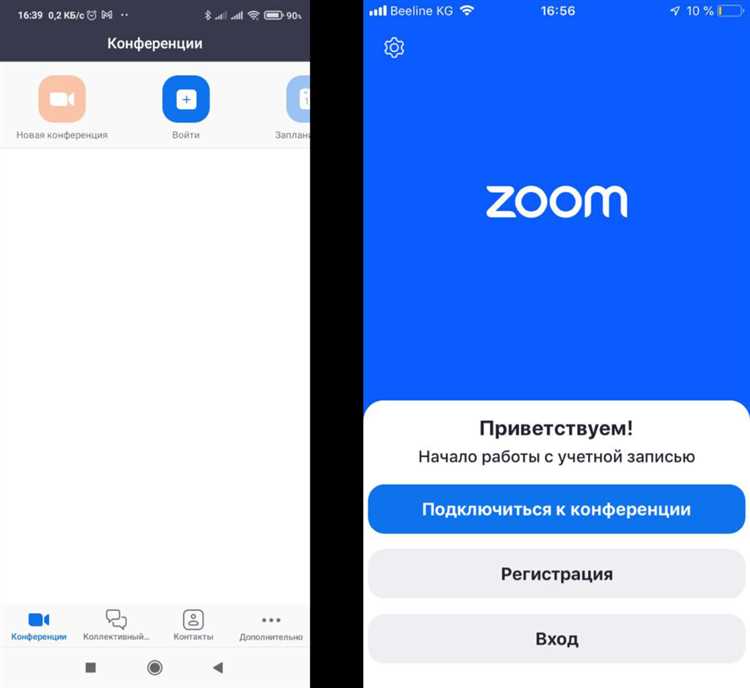
Чтобы начать использовать Zoom, нужно создать аккаунт. Процесс регистрации включает несколько шагов.
Шаг 1: Регистрация на сайте
Перейдите на сайт Zoom (https://zoom.us). На главной странице нажмите кнопку «Sign Up, It’s Free». Для регистрации можно использовать почту или аккаунт Google или Facebook. Рекомендуется выбрать email, так как это позволит вам создать более гибкие настройки безопасности.
Шаг 2: Подтверждение email
После регистрации на ваш email будет отправлено письмо с ссылкой для подтверждения. Перейдите по ссылке, чтобы завершить процесс создания аккаунта.
Шаг 3: Заполнение профиля
После подтверждения email вам предложат заполнить профиль. Укажите ваше имя, фамилию и добавьте фото (по желанию). Эти данные видны другим пользователям при видеозвонках.
Шаг 4: Настройка параметров безопасности
Для защиты вашего аккаунта включите двухфакторную аутентификацию (2FA). Это добавит дополнительный уровень безопасности при входе в систему.
Шаг 5: Установка приложения
Для удобства использования скачайте и установите клиент Zoom на ваш компьютер или мобильное устройство. Перейдите в раздел «Download» на сайте и выберите подходящую версию для вашей операционной системы.
Шаг 6: Настройка видеоконференций
После установки откройте приложение и войдите в свой аккаунт. Перейдите в раздел «Настройки» и настройте параметры видеоконференций: качество видео, звук, фон и другие опции. Для стабильной работы рекомендуется использовать подключение через Ethernet, если возможно.
Шаг 7: Проверка аудио и видео
Перед проведением важной встречи протестируйте ваше оборудование: микрофон и камеру. Это можно сделать в настройках Zoom в разделе «Видео» и «Аудио». Включите функцию «Тестирование звука», чтобы убедиться, что качество связи будет оптимальным.
Как начать встречу и пригласить участников
Для того чтобы начать встречу в Zoom, откройте приложение или перейдите на сайт и войдите в свой аккаунт. В интерфейсе главного экрана выберите кнопку «Начать новую встречу». При необходимости включите видеокамеру и микрофон перед запуском встречи. Если вы хотите начать встречу с конкретной датой и временем, воспользуйтесь функцией «Запланировать встречу» и задайте параметры мероприятия.
После того как встреча началась, для приглашения участников нажмите на кнопку «Пригласить» в нижней панели экрана. Вам будет предложено несколько способов отправить приглашение:
- Копирование ссылки – нажмите на «Копировать приглашение», чтобы скопировать всю информацию о встрече, включая ссылку, и отправить её через любой мессенджер или почту.
- Отправка приглашения по электронной почте – выберите пункт «Отправить приглашение по email», чтобы отправить ссылку с подробностями встречи прямо из Zoom.
- Приглашение через приложение – в Zoom можно пригласить участников через интеграцию с контактами, если они уже зарегистрированы в сервисе.
Если вам нужно пригласить участников во время уже проходящей встречи, используйте те же методы: откройте панель управления, выберите «Пригласить» и отправьте ссылку участникам.
Как использовать функции чата и обмена файлами во время звонков
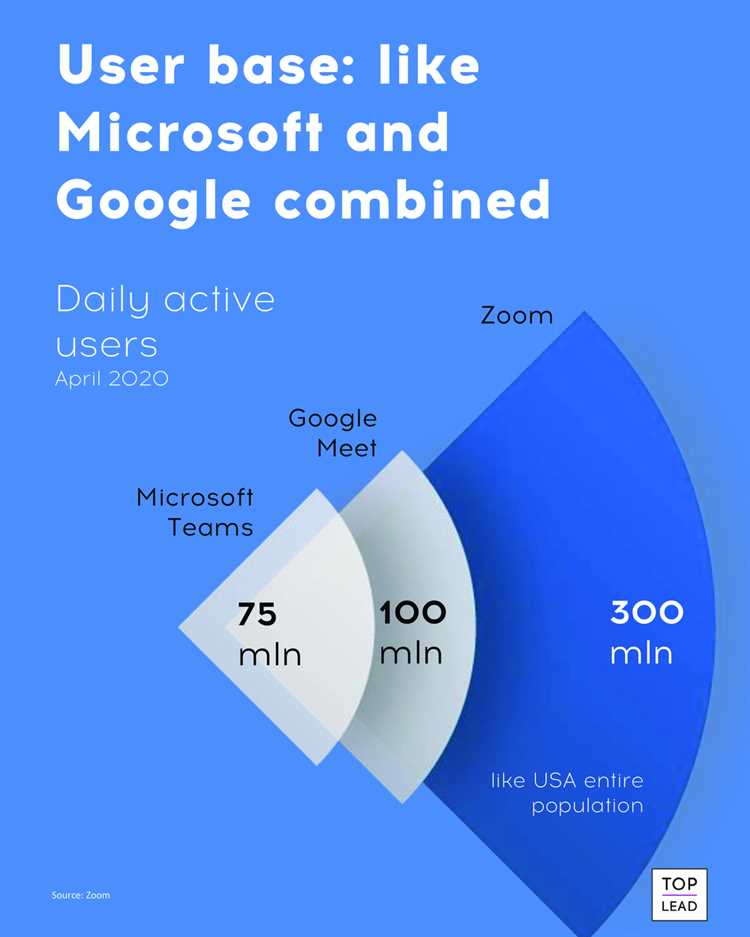
Во время видеозвонков в Zoom доступны функции чата и обмена файлами, которые значительно повышают удобство общения и совместной работы. Эти инструменты позволяют оперативно обмениваться информацией, не прерывая основной разговор.
Для использования чата в Zoom откройте окно чата, нажав на иконку сообщения в нижней части экрана. В чате можно отправлять текстовые сообщения, изображения, а также ссылаться на веб-ресурсы. Чтобы выделить важную информацию или обратиться к конкретному участнику, используйте функцию упоминания – напишите «@» и выберите нужного человека из списка. Это отправит сообщение только этому участнику, при этом все остальные увидят уведомление о том, что сообщение адресовано конкретному человеку.
Для обмена файлами в чате Zoom нажмите на иконку скрепки, которая откроет меню выбора файлов. Поддерживаются документы различных форматов, включая PDF, Word, Excel и изображения. Файл автоматически загружается в чат и становится доступным для всех участников встречи. Вы также можете установить права доступа, чтобы ограничить возможность загрузки или просмотра файла для определенных участников.
При необходимости обмена большими файлами или несколькими файлами одновременно используйте функцию «Обмен файлами через облако». Для этого откройте раздел «Файлы» в чате и загрузите файл в облако Zoom. После загрузки другие участники смогут скачать его по предоставленной ссылке. Это особенно полезно для отправки файлов большого объема или при необходимости доступа к файлам в будущем.
Чат и обмен файлами работают как в основных версиях Zoom, так и в мобильных приложениях. Однако стоит помнить, что при отправке файлов важно учитывать их размер, так как ограничение на максимальный размер файла в чате составляет 512 МБ. В случае работы с большими файлами рекомендуется использовать облачное хранилище или интеграцию с другими сервисами для обмена файлами.
Как настроить звук и видео для качественного общения

Для комфортного общения в Zoom необходимо правильно настроить звук и видео. Вот несколько шагов для достижения качественного результата.
Настройка видео
1. Откройте настройки Zoom и перейдите в раздел «Видео».
2. Включите опцию «Автоматическое включение видео при входе в встречу». Это обеспечит автоматический старт видеосвязи.
3. Выберите камеру, с которой вы хотите работать, если у вас несколько устройств. Для этого в разделе «Камера» выберите нужное устройство из списка.
4. Включите функцию «Высокое качество видео» (если ваша сеть и оборудование это поддерживают), чтобы улучшить четкость изображения.
5. Проверьте угол обзора камеры. Убедитесь, что вы хорошо видны, и избегайте излишней засветки или темных участков в кадре.
Настройка звука
1. Перейдите в раздел «Звук» в настройках Zoom.
2. Выберите правильное устройство для микрофона и динамиков. Важно использовать качественные микрофоны, которые минимизируют посторонние шумы и эхо.
3. Активируйте опцию «Автоматическая настройка уровня микрофона». Эта функция поможет Zoom автоматически регулировать громкость, чтобы избежать слишком громкого или слабого звука.
4. Если при общении присутствуют шумы, включите функцию «Уменьшение шума». Это позволяет исключить фоновый шум, например, от вентиляторов или других приборов.
Дополнительные рекомендации
1. Используйте наушники с микрофоном для улучшения качества звука и предотвращения эха. Микрофоны на наушниках чаще всего обеспечивают лучшее качество передачи голоса.
2. Для видео встреч используйте освещение, которое направлено на ваше лицо, чтобы избежать затенений и улучшить видимость. Использование естественного света или ламп с мягким светом наиболее эффективно.
3. Регулярно тестируйте настройки перед встречей. В Zoom есть функция «Тестирование микрофона и динамиков», которая позволит вам проверить работу устройств перед подключением.
Как защитить встречу в Zoom от несанкционированного доступа

Для обеспечения безопасности встреч в Zoom важно применить несколько простых, но эффективных настроек и практик. Эти шаги помогут защитить вашу встречу от несанкционированного доступа.
- Пароль для встречи: Настройте обязательный пароль для входа в встречу. Это предотвратит доступ к встрече для тех, кто не имеет пароля, даже если у них есть ссылка на участие.
- Лобби для ожидания участников: Включите функцию «Waiting Room» (Лобби), чтобы только хост мог одобрить участников перед их входом на встречу. Это особенно полезно, если участники подключаются по случайным ссылкам.
- Ограничение доступа по домену: Если вы проводите встречу для своей компании или организации, можно ограничить доступ только пользователям с корпоративными почтовыми адресами. Это можно сделать в настройках Zoom для аккаунтов с организационными лицензиями.
- Закрытие экрана встреч: После начала встречи, настройте возможность выключить экраны для участников, чтобы они не могли делиться своим экраном без разрешения хоста.
- Отключение чатов и комментариев: Включите возможность отключить чат для участников, если не требуется обмен сообщениями, и ограничьте возможность отправки личных сообщений.
- Блокировка встречи: После того как все участники подключатся, заблокируйте встречу, чтобы никто не мог присоединиться без вашего разрешения. Это делается через меню участников.
- Удаление неприютных участников: Следите за тем, кто подключается, и немедленно удаляйте пользователей, которые нарушают правила или ведут себя неподобающим образом. Для этого можно использовать опцию «Remove» в списке участников.
- Обновление программного обеспечения: Регулярно обновляйте Zoom до последней версии, чтобы защититься от известных уязвимостей и ошибок безопасности.
- Двухфакторная аутентификация: Включите двухфакторную аутентификацию для вашего аккаунта Zoom, чтобы дополнительно защитить его от несанкционированного доступа.
Вопрос-ответ:
Что такое программа Zoom и зачем она нужна?
Zoom — это приложение для видеоконференций, которое позволяет общаться с людьми по всему миру в реальном времени. Оно используется для проведения встреч, онлайн-уроков, вебинаров, а также для личных разговоров через видео и голос. Благодаря удобному интерфейсу и стабильной работе Zoom стал одним из самых популярных инструментов для общения в рабочей и учебной среде.
Как начать использовать программу Zoom для видеоконференции?
Для начала нужно скачать и установить Zoom на ваш компьютер или мобильное устройство. После этого создайте учетную запись или войдите, если у вас уже есть аккаунт. Для создания конференции нажмите кнопку «Новая встреча», затем выберите параметры (например, видеосвязь или только голосовая), и пригласите участников через ссылку, которую можно отправить по электронной почте или через мессенджеры. Участники смогут присоединиться, кликнув по этой ссылке.
Что делать, если Zoom не работает на компьютере?
Если Zoom не запускается или возникают проблемы с подключением, первое, что стоит проверить — это обновления программы. Иногда устаревшая версия может не поддерживать некоторые функции. Также проверьте стабильность интернет-соединения и наличие блокировок со стороны антивирусных программ или брандмауэра. Если проблема сохраняется, попробуйте переустановить приложение или обратиться в службу поддержки Zoom для более детальной диагностики.
Какие функции Zoom полезны для проведения онлайн-уроков?
Для преподавателей Zoom предлагает несколько полезных функций. Во-первых, можно использовать виртуальную доску, чтобы писать или рисовать прямо в ходе урока. Также имеется возможность делиться экраном, что удобно для демонстрации учебных материалов или работы с документами. Функция «Разделение на группы» позволяет разделить участников на небольшие группы для выполнения заданий. Наконец, доступна запись конференций, что позволяет студентам вернуться к материалу позже.






